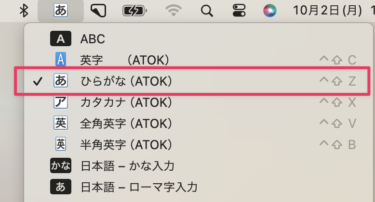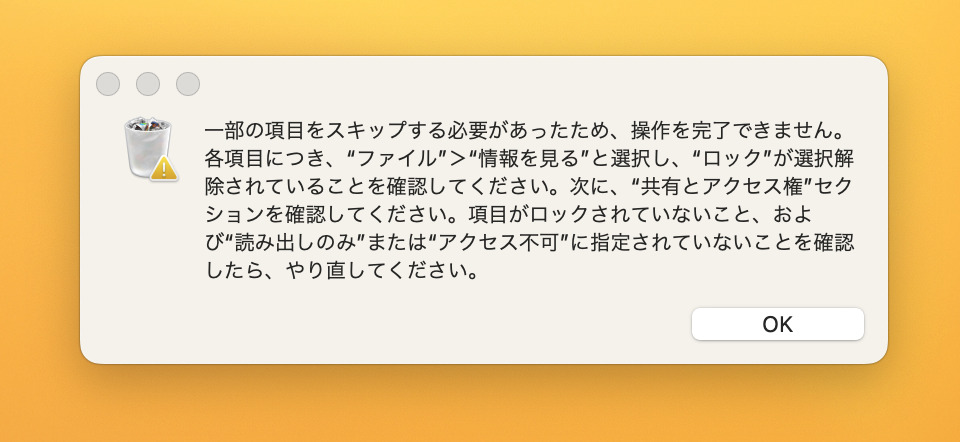Mac OS Yosemiteでは簡単にiPhoneやiPadの画面を簡単に録画することが可能になりました。
今回はその方法について解説します。
Quick Time Playerで簡単録画!
(前提としてiPhoneもしくはiPadをMacとケーブルで接続されている必要があります。)
まずはYosemiteに最初からインストールされている「Quick Time Player」を起動します。
次に「ファイル」-「新規ムービー収録」をクリックします。
すると、Macの内蔵iSightが起動して映像が映るようになるので、
録画ボタン(赤い丸ボタン)の右側にある「↓」下向きのマークをクリック。
iPhoneやiPadが接続されていれば、カメラおよびマイクの入力ソース
として選択することができるようになります。
入力ソースをiPhoneやiPadに設定すれば、Macの画面上にきちんとiPhone・iPadの画面が映し出されますので、あとは録画ボタンで録画を開始し録画されたファイルを保存するだけ。(保存形式は.movのみです。)
できあがったムービーはこんな感じです↓。
ね、簡単でしょ。このムービーをあとは動画編集ソフト(iMovie)などでピクチャーインピクチャーの機能を使って動画に埋め込めばプロ並みの動画編集を行うことができるんじゃないですかね。
Androidの画面も録画できるのか?やってみた
同じような流れで、Androidスマホを接続した状態でQuick Time Playerでやってみましたが、入力ソース切換でスマホは認識されていませんでした。
Androidの場合はまた別の方法で録画するしかないようですね。